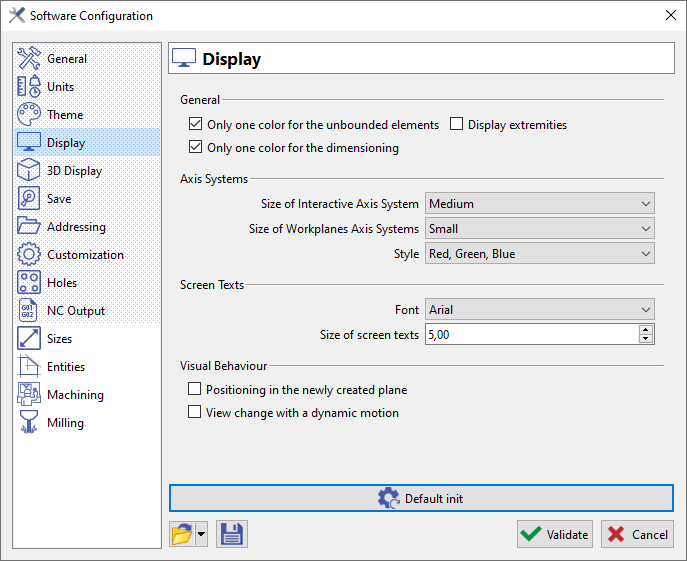Tanım
Bu sayfada, aşağıda listelenen seçeneklere göre ekranınızı özelleştirebileceksiniz.
|
İşte 4 bölümümüz var:
|
Açıklama ve Kullanım
Genel
-
Sınırsız elemanlar için yalnızca bir renk : çizgiler ve daireler benzersiz bir renkte görüntülenir ( varsayılan olarak siyah ). Bu seçeneğin işaretini kaldırırsanız, bu elemanlar diğer sınırlı tel kafes elemanları (segment, yay vb.) gibi geçerli rengi alır.
-
Ölçülendirme için yalnızca bir renk : yukarıdakine benzer, ölçülendirme elemanları için.
-
Uç noktaları göster : tel kafes elemanlarının uç noktalarında bir sembol gösterilir.
Eksen Sistemleri
-
Burada boyut nin boyutunu seçebiliriz İnteraktif Eksen Sistemi (sağ alt köşede).
-
Boyutunu da seçebilirsiniz İşleme düzlemi Eksen Sistemleri İş düzlemlerinin kökenlerinde gösterilir. Genellikle çoğunun gizli olduğunu kontrol edebilirsiniz, açıklamayı burada kontrol edebilirsiniz: Gösterge Çubuğu .
-
Stil, 3 eksen X, Y, Z'nin renklerinin seçilmesini sağlar: Standart Ayarlar (Kırmızı, Yeşil, Mavi) veya tarihsel GO2cam renkleri (Yeşil, Kırmızı, Sarı).
Ekran Metinleri
tümünün yazı tipini ve boyutunu değiştir Ekranda görüntülenen yazılar ; örneğin, Kontrol komutunun ölçüm sonucu, profillerin etiketi vb.
Görsel Davranış
-
Yeni oluşturulan düzlemde konumlandırma: Bir düzlem oluşturulduğunda, geçerli düzlem olur.
-
Dinamik hareket ile Görünüm Değişikliği Görünüm ve yakınlaştırma değişiklikleri dinamik bir hareketle yapılır.
|
Yeni Genel davranış yazılımın Görünümlerle ilgili :
|